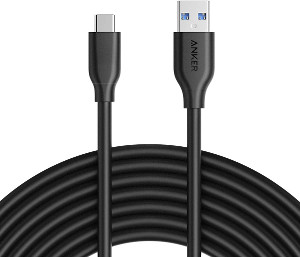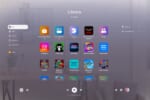【解説】OculusQuestでSteram VRをプレイ!OculusLinkでPC VRを楽しむ方法とは?
2020/04/19 22:00

自由度の高いVRを体験できるスタンドアロン型VRヘッドセットのOculus Quest。
これまではSteam VRなどPC用のVRを遊べないことが弱点でした。
しかし、新機能「Oculus Link」の登場によってOculus QuestをOculus Riftの代わりにPCで使うことができるようになりました!
このページでは、「Oculus Link」を使ってOculus QuestでSteam VRをプレイする方法をご紹介します。
【目 次】
Oculus QuestでSteam VRが楽しめる?!
スタンドアロン型VRゴーグルのOculus Questは、ケーブルレスで多くのVRコンテンツをを楽しむことができます。
しかし、独力でVRアプリを動作させるため、PCが不要な反面ハイエンドなPCVRと比べるとグラフィック性能でやや劣ります。
また、Oculus Questに対応したアプリはOculusストアで入手できる専用アプリだけとなっています。
そのため、豊富なコンテンツ数を誇るSteam VRを利用できず、Oculus Rift(S)よりも楽しめるコンテンツ数が少ないというのがVRユーザーにとってのネックでした。
そんな中、2019年9月に開催された開発者イベントOculus Connectにおいて、Oculus QuestでもPCVR向けコンテンツを楽しめる「Oculus Link」という新機能が発表、12月よりベータ版が実装されました。
Oculus LinkでSteamVRを楽しむ!

まず、Oculus LinkとはOculus QuestとPCとをケーブルで接続して、Oculus Riftと同じようなPCVR用のヘッドセットとして使えるようにする機能です。
>>Oculus Link[Oculus公式サイト(英語)]
Oculus LinkによってOculus Quest1台さえあれば、Steam VRで提供されているハイエンドなPCVR用のコンテンツも楽しめるようになります。
これまでネックとなっていた
「Oculus QuestではSteam VRがプレイできない」
という問題が解消されました。
気になるグラフィック性能ですが、当初こそ「旧Rift以上Rift S未満」とする人もいましたが、細かいアップデートもあって現在ではRift Sと遜色ないグラフィックを体験することができます。
そのため、Oculus QuestがVR初心者から中上級者まで使える、Oculusのラインナップの中で最もスタンダードなVRデバイスとなりました。
Oculus linkに必要なもの

Oculus Linkを利用するためには、
・Oculus Quest本体
・ゲーミングPC
・USB3.0ケーブル
が必要です。
Oculus Quest

まずはOculus Questを準備するのが必要不可欠です。
お手元のOculus QuestがOculus Linkを利用できるバージョンになっているかを確認しておきましょう。
ゲーミングPC

Oculus Linkを利用するには、Oculus Rift(S)と同様にゲーミングPCが必要です。
基本的に「VR Ready」「Oculus Ready」の認証がついたPCであれば問題ありません。
ちなみに、公式サイトに記載されたOculusLinkの推奨スペックは、
CPU:Intel i5-4590 / AMD Ryzen 5 1500X以上
グラボ:GTX 1070以上/AMD Radeon:AMD 400以上
となっています。
USB3.0ケーブル

PCとOculus Questを接続するにはUSB3.0ケーブルが必要です。
OculusQuestに付属しているゲーブルではOculusLinkは利用できないので、新たにUSB 3.0ケーブルを購入しましょう。
USB2.0など、USB3.0以外のケーブルでは接続できないので注意してください。
一番は良いのは、Oculusストアで販売されている純正ケーブルの利用ですが、価格が10,200円と高額となっています。
価格が気になる人は、半額以下の価格で購入出来る、AnkerというメーカーのUSBケーブルが代用として使えるそうです。
▼AnkerのUSBケーブル▼
Oculus LinkでSteamVRをプレイするまでの手順
Oculus Linkの導入からSteamVRの導入までの手順をまとめました。
①PC用OculusソフトをPCにインストール
まずはPCに、Oculus Rift用のソフトウェアをインストールします。
ソフトウェアはOculsu公式サイトからダウンロードできます。
容量が約13GBと大きいので、インストール先の容量に気をつけましょう。
また容量が大き分、ダウンロード時間もそれなりに長くなります。
②PC用Oculusソフトを起動
OculusRift用ソフトウェアのインストールが完了したら、ソフトを起動します。
ソフトを起動すると、ログイン画面が表示されるので、OculusアカウントまたはFacebookアカウントでログインする必要があります。
どちらのアカウントを持ってない場合は新しく作成しましょう。
ログインが完了すると、どのVRデバイスを利用するか質問されるので、「OculusQuest」を選択します。
③Oculus QuestをPCに接続
USB3.0ケーブルでOculus QuestとPCを接続します。
PC画面のOculus Riftソフトの「デバイスを設定」で、QuestとPCの接続状況をチェックしましょう。
「ヘッドセットを接続してください」という画面で緑色の丸が表示されると正しく接続されています。
逆に、正しく接続されていない場合やUSBが認識されていない場合は赤い丸が表示されるので、このときは接続するポートを変えるなどしてやり直してみましょう。
④Oculus Linkを有効化
PCとOculus Questを正しく接続したら、Oculus Questを装着します。
「Oculus Linkをオンにする」というメッセージが画面上に表示されるので、「有効にする」を選択しましょう。
これでPCとOculus Questとの接続は完了です。
⑤Steam VRを起動する
Oculus Linkを有効化すると、Oculus Quest上に、Oculus Riftのホーム画面が表示されます。
ホーム画面で「バーチャルデスクトップ」を選択するとPC画面をQuestを被ったまま操作できるので、ここから「Steam VR」を起動します。
PCを直接操作してSteam VRを起動しても問題はありません。
あとはOculus QuestでSteam VRを楽しむだけです。
まとめ
Oculus QuestをRiftのように使うことができるOculus Link。
これまで対応していなかったSteam VRもOculus Questでプレイできるようになるので、コンテンツの数が少ないというOvulus Questの難点も解消されました。
また、初心者にはハードルが高いPCVRも、Oculus Questから始めてOculus Linkによってスムーズにステップアップできるようになります。
そのため、もともと総合力が高いVRヘッドセットだったOculus Questが、さらにスキのない魅力的なデバイスとなりました。
Oculus Questをすでに持っていてPCVRを試してみたいという人は、設定が簡単なのでぜひOculus Linkを試してみてください。
筋トレとVRを愛するライター。VRでマッスルを実現できないか現在思案中。